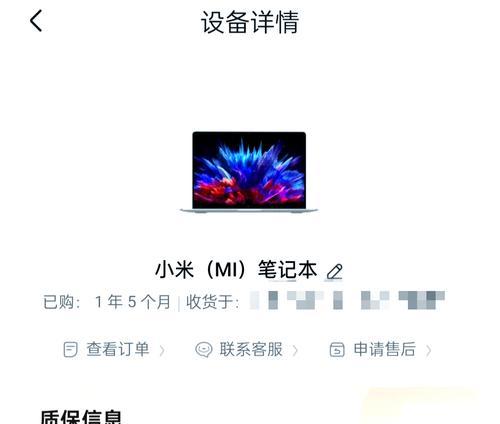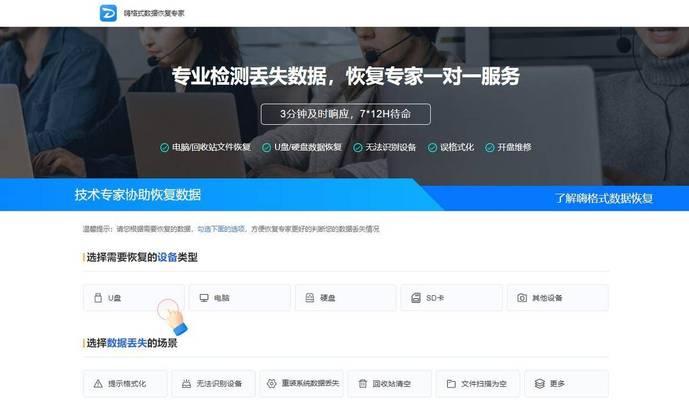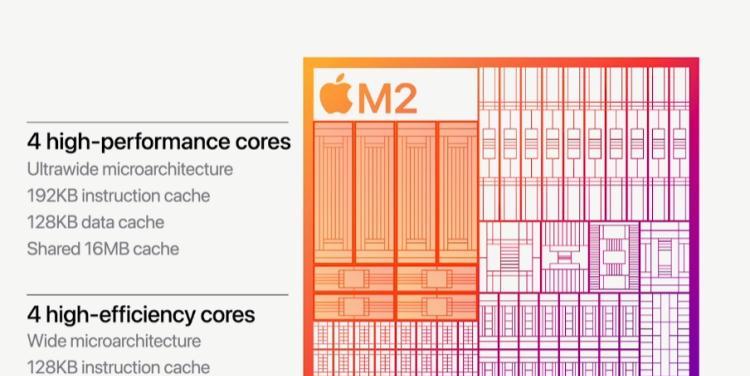戴尔笔记本无声问题的解决方法(恢复戴尔笔记本声音的实用指南)
- 电脑技巧
- 2024-10-19
- 83
随着科技的不断进步,笔记本电脑已经成为现代人生活中不可或缺的一部分。然而,有时候我们可能会遇到笔记本电脑无声的问题,这不仅会影响我们的使用体验,还可能妨碍我们进行工作或娱乐。本文将为大家介绍戴尔笔记本无声问题的解决方法,帮助大家恢复笔记本电脑的正常声音。
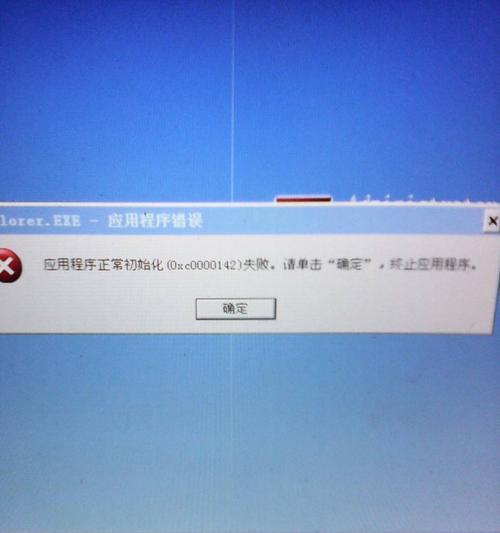
检查音量设置
在桌面右下角的系统托盘中找到音量图标,点击检查音量设置是否被静音或调至最低。
检查音频驱动程序
打开设备管理器,找到声音、视频和游戏控制器选项,确保音频驱动程序正常工作且没有受损。
更新音频驱动程序
访问戴尔官方网站,在支持页面下载并安装最新的音频驱动程序,以确保与操作系统兼容。
检查耳机和扬声器连接
确保耳机或扬声器正确连接到笔记本电脑的音频插孔,若有松动或损坏,更换新的耳机或扬声器。
检查音频插孔
检查笔记本电脑上的音频插孔是否有灰尘或杂物,若有,使用棉签轻轻清理。
重启笔记本电脑
有时候,重启电脑可以解决一些临时的问题,尝试重新启动电脑后检查声音是否恢复。
运行音频故障排除工具
戴尔笔记本电脑通常带有音频故障排除工具,打开该工具并按照指示进行故障排除。
检查声卡设置
打开控制面板,找到声音选项,确保默认播放设备设置正确,并且已选择正确的音频输出设备。
禁用和启用音频设备
在设备管理器中,尝试禁用然后重新启用音频设备,可能会解决某些驱动程序或硬件冲突问题。
卸载并重新安装音频驱动程序
如果更新音频驱动程序无效,尝试卸载当前驱动程序,然后重新安装最新版本的驱动程序。
检查操作系统更新
确保操作系统和相关驱动程序是最新版本,更新可能修复存在的声音问题。
恢复系统到之前的时间点
如果问题在最近的更改或安装某个程序后出现,尝试恢复系统到之前的时间点,以消除任何不兼容问题。
查找专业技术支持
如果以上方法无法解决问题,可以联系戴尔客户支持团队或专业技术人员寻求进一步的帮助。
预防措施
定期清理笔记本电脑的音频插孔和扬声器,保持设备干净,并避免使用不兼容的外部设备。
通过检查音量设置、音频驱动程序、连接、插孔等方面,以及运行故障排除工具和更新驱动程序等方法,我们可以解决戴尔笔记本无声问题,并恢复笔记本电脑的正常声音。如果问题持续存在,建议寻求专业技术支持。同时,定期维护和清理笔记本电脑也是预防无声问题的重要措施。
戴尔笔记本无声问题解决方法
戴尔笔记本电脑一直以来都是一款性能优秀、操作方便的电脑产品。然而,有时候我们可能会遇到一些问题,比如突然没有声音了。这篇文章将介绍如何恢复戴尔笔记本的音频功能,帮助用户解决这个常见的问题。
段落
1.检查音量设置
在解决戴尔笔记本无声问题之前,第一步是检查音量设置。点击任务栏右下角的音量图标,确保音量调节器没有静音标志并且音量被设置到合适的水平。
2.检查音频驱动程序
无声问题可能是由于音频驱动程序的错误或损坏引起的。打开设备管理器,找到“声音、视频和游戏控制器”选项,右击并选择“更新驱动程序”来检查是否有可用的更新。
3.重新启动电脑
有时候简单地重新启动电脑就可以解决一些问题,包括无声问题。尝试重新启动戴尔笔记本,看看是否能够恢复音频功能。
4.检查插孔连接
如果你使用外部音箱或耳机,检查插孔连接是否松动或断开。重新插拔插头,确保它们正确连接到笔记本电脑的音频插孔。
5.禁用并启用音频设备
打开设备管理器,找到“声音、视频和游戏控制器”选项,右击音频设备并选择“禁用”。然后再次右击设备并选择“启用”,以尝试重新激活音频设备。
6.执行系统诊断
许多戴尔笔记本电脑配备了预装的系统诊断工具。打开这些工具,运行音频诊断程序,以帮助检测和修复无声问题。
7.更新操作系统
有时候无声问题可能是由于操作系统的错误或漏洞引起的。确保你的戴尔笔记本电脑上安装了最新的操作系统更新,以解决可能存在的问题。
8.检查第三方应用程序
某些第三方应用程序可能会干扰戴尔笔记本的音频功能。关闭或卸载最近安装的应用程序,然后重新测试音频功能。
9.清洁音频插孔
音频插孔可能会被灰尘或污垢阻塞,导致无声问题。使用棉签蘸取少量酒精轻轻擦拭音频插孔,确保其干净无阻。
10.检查硬件问题
如果以上方法都没有解决问题,那么可能是硬件故障引起的。联系戴尔客户支持,寻求专业的技术帮助和维修服务。
11.重置系统设置
尝试重置戴尔笔记本的系统设置到默认值,以消除可能的设置错误。在“设置”菜单中找到“更新和安全性”,选择“恢复”选项并进行系统重置。
12.安装音频驱动程序
如果你确定音频驱动程序损坏或丢失,从戴尔官方网站下载并安装最新的音频驱动程序。
13.检查外部设备
如果你连接了外部设备,比如蓝牙耳机或扬声器,检查这些设备的状态并确保它们正常工作。
14.恢复系统
如果所有的尝试都失败了,并且你怀疑是系统文件损坏导致的无声问题,可以考虑恢复戴尔笔记本的出厂设置。
15.寻求专业帮助
如果你尝试了以上所有方法仍然无法解决无声问题,那么最好咨询专业的技术人员或联系戴尔客户支持,以获得进一步的帮助和解决方案。
无声问题可能会让使用戴尔笔记本的用户感到困惑和烦恼。然而,通过检查音量设置、更新驱动程序、重启电脑等简单的步骤,很多问题都可以得到解决。如果所有尝试都失败,记得寻求专业帮助,并且谨慎操作以避免损坏硬件设备。
版权声明:本文内容由互联网用户自发贡献,该文观点仅代表作者本人。本站仅提供信息存储空间服务,不拥有所有权,不承担相关法律责任。如发现本站有涉嫌抄袭侵权/违法违规的内容, 请发送邮件至 3561739510@qq.com 举报,一经查实,本站将立刻删除。!
本文链接:https://www.wanhaidao.com/article-4055-1.html